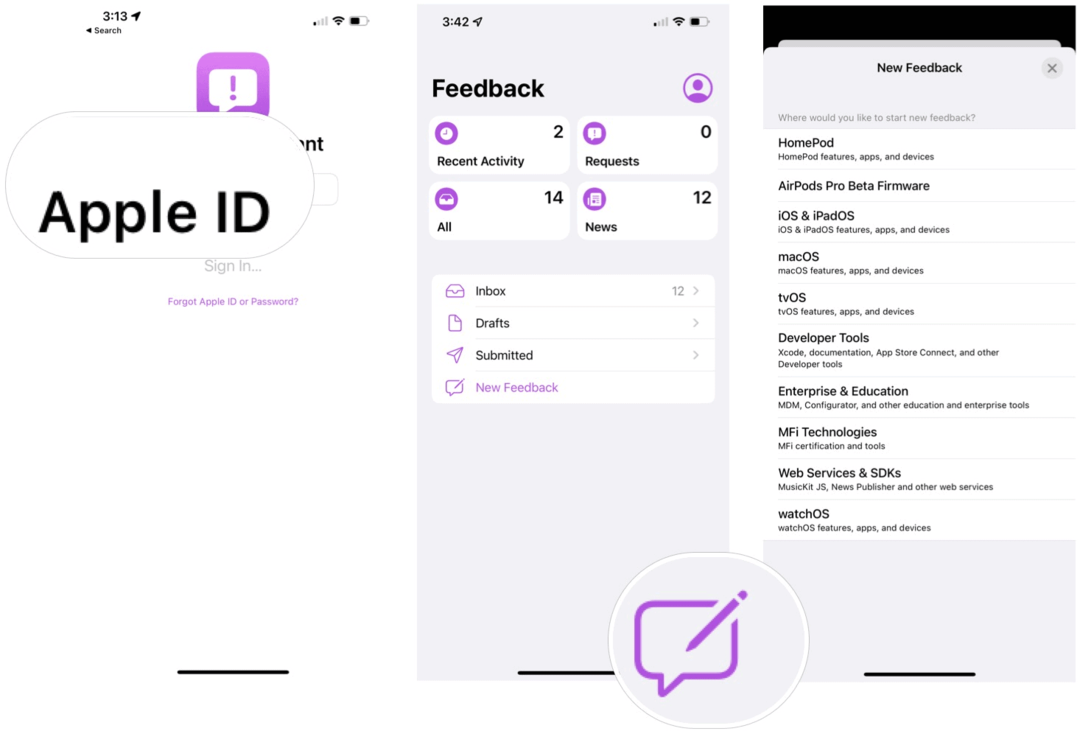अंतिम बार अद्यतन किया गया

क्या आप एक छवि का हिस्सा छिपाना चाहते हैं? पिक्सलेशन एक बेहतरीन विकल्प है। Android या iPhone पर इमेज को पिक्सेलेट करने का तरीका जानें।
हम अपने फोन पर जो भी इमेज देखते हैं, वह पिक्सल से बनी होती है। ये छोटे तत्व मिलकर क्रिस्टल स्पष्ट छवियां बनाते हैं जिन्हें हम अपने फोन पर देखते हैं। जब एक छवि बनाने वाले ब्लॉक बड़े हो जाते हैं, हालांकि, छवि बनाना कठिन हो जाता है।
यह है पिक्सेलेशन कार्रवाई में। पिक्सेलेशन एक छवि का हिस्सा बदल देता है ताकि छवि को नीचे छिपाने के लिए यह बहुत बड़े ब्लॉकों से बना हो।
यदि आप अपने स्मार्टफ़ोन पर अपनी तस्वीरों में पिक्सेलेशन जोड़ना चाहते हैं, तो यह करना काफी सरल है। आप ऐसे ऐप्स डाउनलोड कर सकते हैं जो आपको कुछ ही टैप में अपनी छवियों को पिक्सलेट करने की अनुमति देते हैं।
यदि आप सीखना चाहते हैं कि Android या iPhone पर किसी इमेज को पिक्सेलेट कैसे किया जाता है, तो नीचे दिए गए चरणों का पालन करें।
आप किसी छवि को पिक्सेलेट क्यों करना चाहेंगे?
किसी छवि को पिक्सेलेट करने के कई कारण हो सकते हैं। अगर आप किसी को फोटो भेजना चाहते हैं, लेकिन उसमें संवेदनशील जानकारी है (उदाहरण के लिए, आपका क्रेडिट कार्ड नंबर), तो नंबर को पिक्सलेट करने से आपकी जानकारी सुरक्षित रहेगी। आप एक NSFW छवि को और अधिक SFW छवि में बदलने के लिए पिक्सेलेशन का उपयोग भी कर सकते हैं!
पिक्सलेटिंग भी आपकी छवि को और अधिक स्टाइलिश दिखाने का एक शानदार तरीका हो सकता है। सही पिक्सेलेशन के साथ, आप अपनी तस्वीरों को क्लासिक 8-बिट ग्राफिक्स की तरह दिखने में बदल सकते हैं।
कैसे iPhone पर एक छवि पिक्सेलेट करें I
ऐप स्टोर में ऐसे कई ऐप उपलब्ध हैं जो छवियों को पिक्सलेट करने में सक्षम होने का दावा करते हैं। कुछ दूसरों की तुलना में बहुत बेहतर हैं, और कुछ को प्रमुख विशेषताओं को अनलॉक करने के लिए सदस्यता की आवश्यकता होती है।
इस उदाहरण में, हम इसका उपयोग करेंगे सेंसर: ब्लर और पिक्सलेट तस्वीरें ऐप, जो अच्छी तरह से काम करता है और उपयोग करने के लिए स्वतंत्र है, हालांकि इसमें कुछ विज्ञापन शामिल हैं।
अपने आईफोन पर एक छवि पिक्सेलेट करने के लिए:
- स्थापित करें सेंसर: ब्लर और पिक्सलेट तस्वीरेंअनुप्रयोग।
- ऐप लॉन्च करें।
- नल फोटो एलबम और उस फोटो का चयन करें जिसे आप पिक्सेलेट करना चाहते हैं।
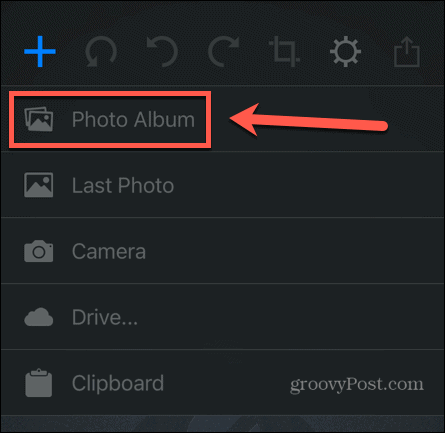
- स्क्रीन के नीचे मेनू बार में, टैप करें पिक्सेलेट आइकन।
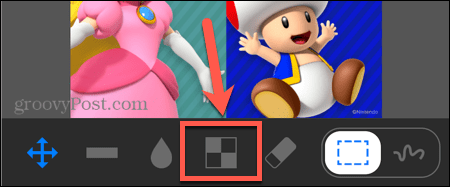
- एक आयताकार क्षेत्र को पिक्सेलेट करने के लिए, सुनिश्चित करें कि आयत उपकरण का चयन किया जाता है।
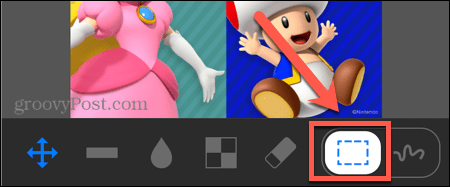
- अपना चयन बाहर खींचें। आपको स्क्रीन के कोने में अपने चयन की ज़ूम-इन छवि दिखाई देगी।
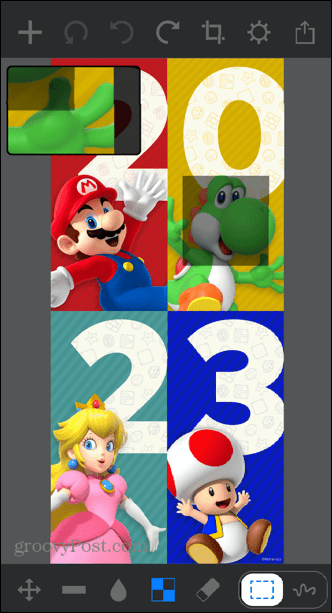
- स्क्रीन को जाने दें और आपका चयन पिक्सेलेटेड हो जाएगा।

- वह क्षेत्र आरेखित करने के लिए जिसे आप मुक्तहस्त पिक्सेलेट करना चाहते हैं, टैप करें चयन ड्रा करें आइकन।
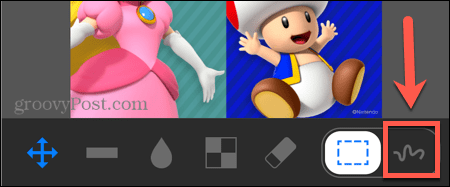
- उस क्षेत्र पर आरेखित करें जिसे आप पिक्सेलेट करना चाहते हैं।
- आपका चयन पिक्सेलेटेड होगा। यदि आप कोई गलती करते हैं, तो टैप करें पीछे परिवर्तन को पूर्ववत करने के लिए तीर।
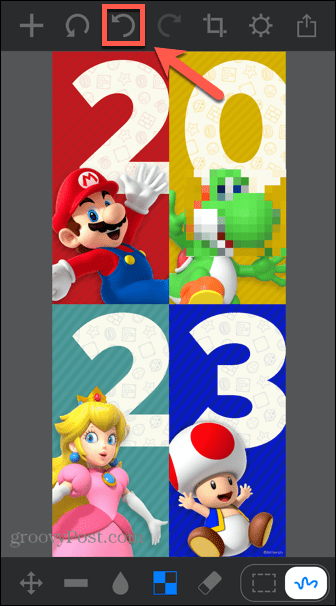
- पिक्सेलेट करने के लिए क्षेत्र का चयन करते समय ब्रश का आकार बदलने के लिए, टैप करें समायोजन आइकन।
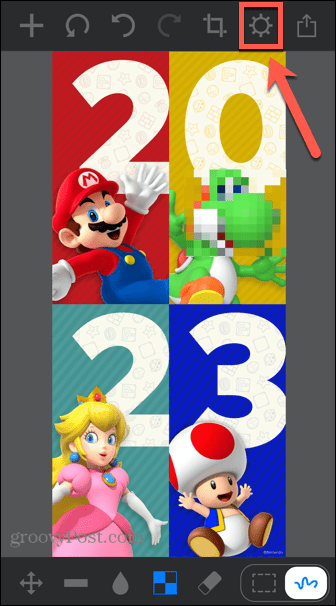
- समायोजित ब्रश का आकार जैसा कि आवश्यक है।
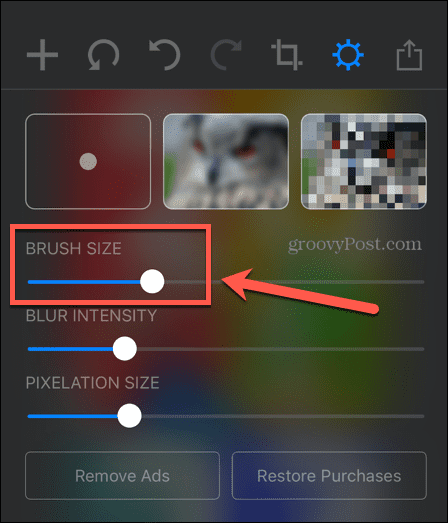
- आप भी बदल सकते हैं पिक्सेलेशन आकार ब्लॉक को बड़ा या छोटा करने के लिए।
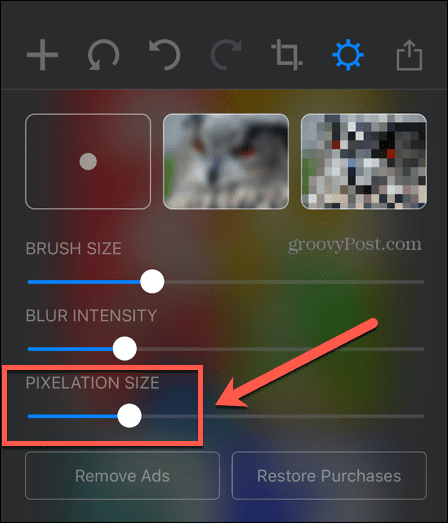
- जब आप अपनी छवि से खुश हों, तो टैप करें शेयर करना आइकन।

- नीचे स्क्रॉल करें और चुनें चित्र को सेव करें.

- आपकी पिक्सेलेटेड इमेज अब आपके आईफोन कैमरा रोल में सेव हो जाएगी।
Android पर किसी छवि को पिक्सेलेट कैसे करें
यदि आप Android फ़ोन पर किसी छवि को पिक्सेलेट करना चाहते हैं, तो Google Play Store में बहुत सारे ऐप्स उपलब्ध हैं। एक बार फिर, गुणवत्ता बदलती है, लेकिन वहाँ कुछ अच्छे विकल्प हैं। इस उदाहरण में, हम आपको दिखाएंगे कि एप नामक ऐप का उपयोग करके अपनी छवियों को पिक्सलेट करने के लिए ऐप का उपयोग कैसे करें पिक्सेलेटर: पिक्सलेट ब्लर इमेज.
Pixelator का उपयोग करके Android पर किसी इमेज को पिक्सेलेट करने के लिए: Pixelate Blur Image ऐप:
- स्थापित करें पिक्सेलेटर: पिक्सलेट ब्लर इमेजऐप और इसे अपने एंड्रॉइड डिवाइस पर लॉन्च करें।
- अपनी हाल की तस्वीरों में से एक का चयन करें या टैप करें तस्वीरें अपनी सभी तस्वीरों में से चुनने के लिए आइकन।
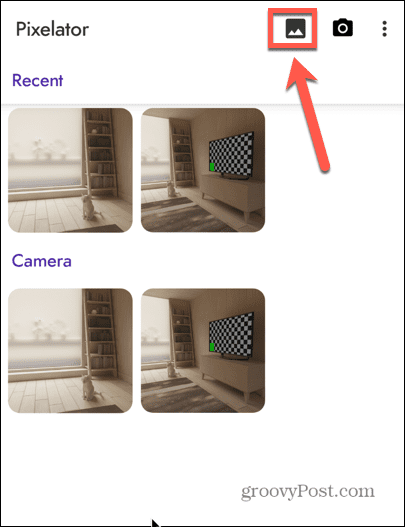
- पिक्सेलेट करने के लिए एक आयताकार क्षेत्र का चयन करने के लिए, टैप करें आयताकार औजार।
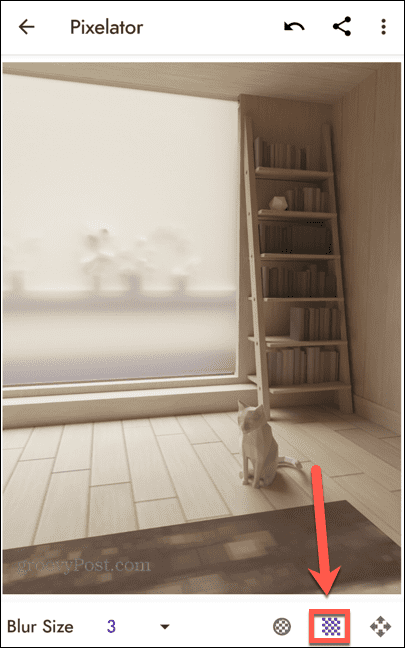
- उस क्षेत्र को बाहर खींचें जिसे आप पिक्सेलेट करना चाहते हैं। जैसे ही आप आकृति को बाहर खींचते हैं, आप देखेंगे कि पिक्सेलकरण हो रहा है।
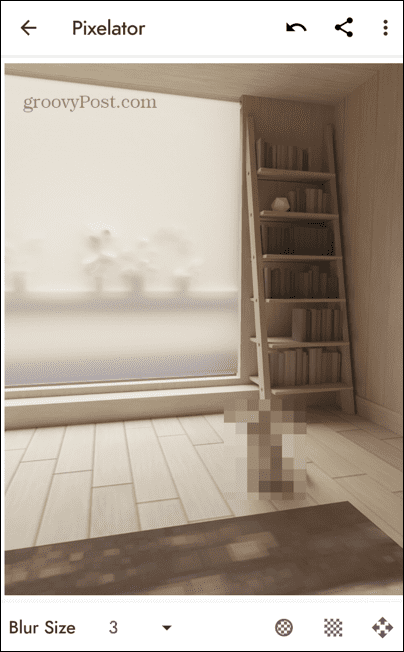
- यदि आप कोई गलती करते हैं, तो टैप करें पीछे तीर।
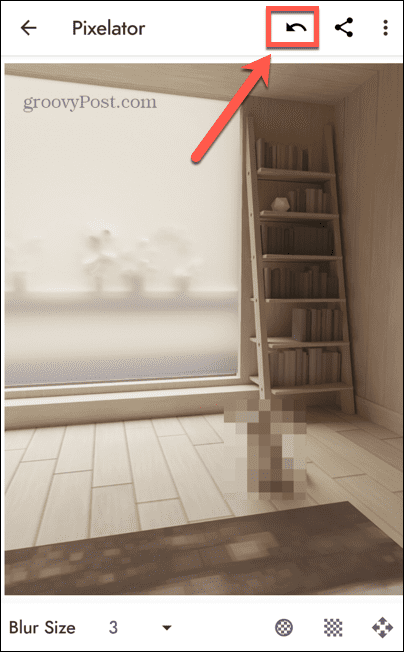
- गोलाकार आकृति का चयन करने के लिए, पर टैप करें परिपत्र बटन और अपने क्षेत्र को इसी तरह से बाहर खींचें।
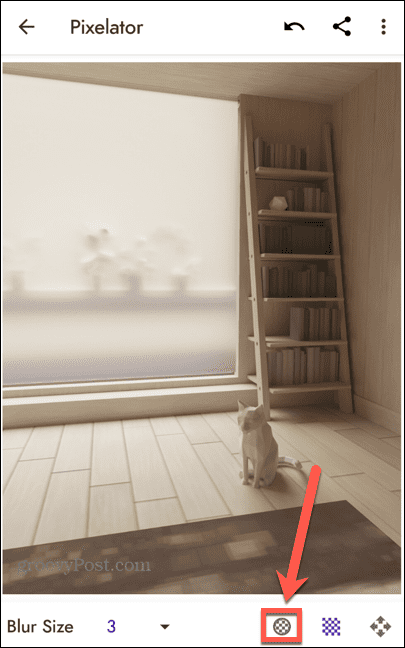
- यदि आप चाहते हैं कि पिक्सेलेशन का आकार बड़ा या छोटा हो, तो टैप करें तीर के पास धुंधला आकार.
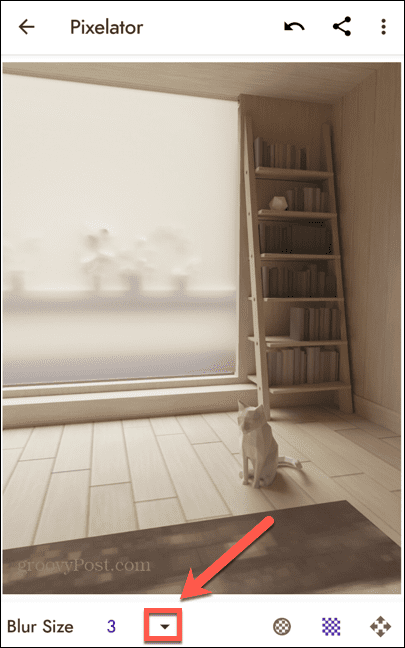
- एक अलग धुंधला आकार चुनें। परिवर्तन केवल उन क्षेत्रों पर लागू होगा जिन्हें आपने नया ब्लर आकार चुनने के बाद चुना है।
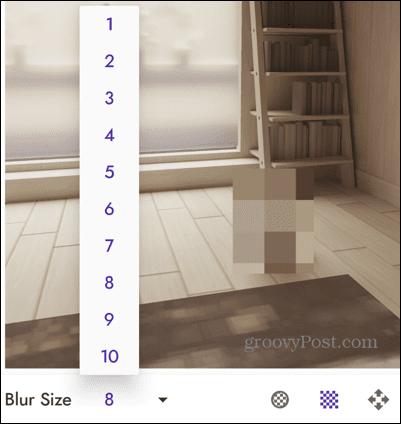
- जब आप अपनी छवि से खुश हों, तो टैप करें तीन बिंदु आइकन।
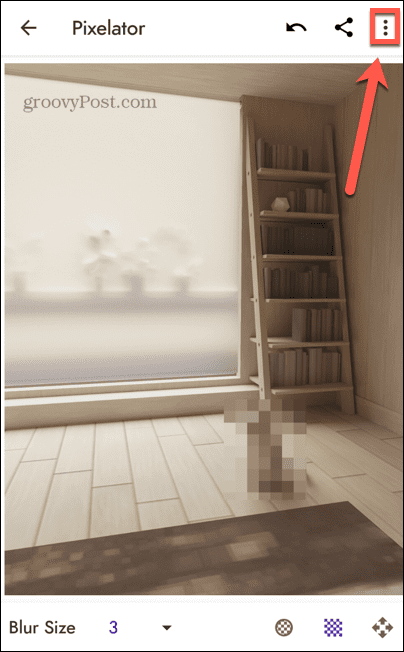
- चुनना बचाना.
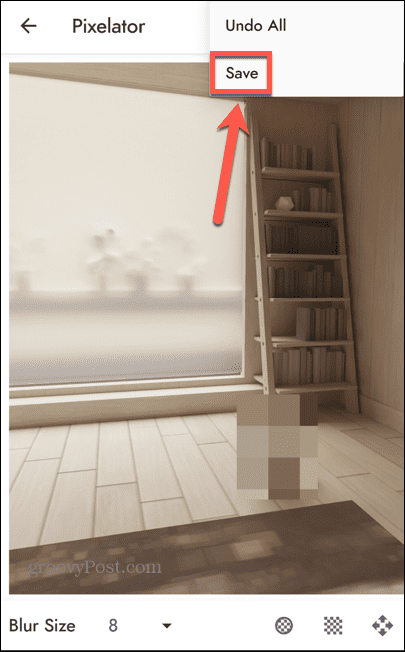
- आपकी पिक्सेलेटेड इमेज अब सेव हो गई है।
मोबाइल उपकरणों पर फ़ोटो संपादित करना
Android या iPhone पर किसी चित्र को पिक्सेलेट करने का तरीका सीखने से आप कुछ जानकारी छिपा कर रख सकते हैं, लेकिन फिर भी यह अन्य लोगों को अधिकांश चित्र देखने देगा। यह किसी छवि के केवल विशिष्ट भागों को छिपाने का एक उपयोगी तरीका है। अपनी छवियों को बेहतर बनाने के लिए आप अपने आईफोन का उपयोग करने के कई अन्य तरीके हैं।
यदि आपके पास कई छवियां हैं जिन्हें आप एक में जोड़ना चाहते हैं, तो आप कर सकते हैं एक फोटो कोलाज बनाओ आपके आईफोन पर। यदि आपके पास संवेदनशील फ़ोटो हैं, जैसे कि कुछ छवियों के पिक्सेल रहित संस्करण, तो आप जानना चाहेंगे अपने iPhone पर फोटो कैसे लॉक करें. और अगर आप पाते हैं कि आपका iPhone स्टोरेज आपकी सभी तस्वीरों से भर रहा है, तो आप सीखना चाह सकते हैं कैसे iPhone पर तस्वीरें संपीड़ित करने के लिए.
अपनी विंडोज 11 उत्पाद कुंजी कैसे खोजें
यदि आपको अपनी विंडोज 11 उत्पाद कुंजी को स्थानांतरित करने की आवश्यकता है या ओएस की क्लीन इंस्टाल करने के लिए बस इसकी आवश्यकता है,...
Google क्रोम कैश, कुकीज़ और ब्राउज़िंग इतिहास कैसे साफ़ करें
Chrome आपके ब्राउज़र के प्रदर्शन को ऑनलाइन अनुकूलित करने के लिए आपके ब्राउज़िंग इतिहास, कैश और कुकीज़ को संग्रहीत करने का उत्कृष्ट कार्य करता है। उसका तरीका है...